◎SYSTEM CONSOLE
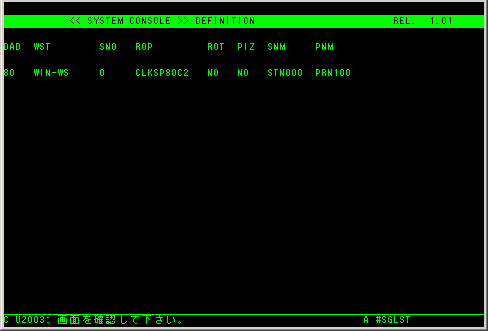
サーバ側で設定した各端末の情報を一覧表示します。
たくさんの端末がつながっている時は、ずらっと何十、何百行と端末の情報が並びます。(上の画面では端末が1個しかありません。)
実際の端末(最近は専用の端末は無くなる傾向にあるので、一般的にはA−VXを操作するパソコンのことね。)の状態と、サーバ側で設定する端末の情報が一致していないと、プリンタに正しく印刷できなかったりといろいろと不具合が起きたりします。(あくまでも一例で、ここの情報が正しくてもいろいろな不具合が出る可能性があるし、逆にプリンタに正しく印刷できない即ここの設定が悪い、とも限りません。プリンタが正しく印刷できない原因はいろいろあります。)
- DAD
物理アドレスというらしい。
ここの番号が、不連続の場合より、連続している方が、システム全体の性能にとってより良いらしい。
でも設定変更するとステーション(端末)番号が変わって、端末とサーバの設定の対応が不一致になりやすいので、注意。
- WST
ワークステーションの種類。
ここの表示がWIN−WSだということは、端末はパソコンのWSエミュレータということを表します。
- SNO
ステ−ション最大タスク数。
A−VXシステムは、端末毎にも同時実行できるジョブの数を制限できます。制限を超えて実行しようとすると「起動プログラム数が多すぎます 」みたいなエラーメッセージが出ます。
ここで、その端末毎に同時に実行できるジョブの数が表示されます。ここが0の場合、端末毎の制限は無し(システム全体の制限は有る)です。
他にシステム全体で同時実行できるジョブの数も制限できますが、これは「TASK ENVIRONMENT」の「最大タスク数(NOT)」で表示されます。
この「最大タスク数」と「ステーション最大タスク数」の関係ですが、例をあげていくつか説明してみます。
(例)最大タスク数が10、端末が5台
- ・ステーション最大タスク数の制限が無い場合
端末毎には、ジョブの同時実行の最大数の制限は無いので、システム全体で同時実行しているジョブが10個以内であれば、各端末でいくつでもジョブを実行できます。
◎5台の端末で、各2ジョブづつ実行(5×2で合計10ジョブ)
◎1台の端末で9ジョブ実行すると、残りは1ジョブになるので、どれか1台の端末で1ジョブしか実行できません。(残りの3台はエラーになる。)
◎1台の端末で10ジョブ実行してしまうと、他の端末では1ジョブも実行できなくなります。
- ・全ての端末のステーション最大タスク数に2を設定
◎5台の端末で各2ジョブづつ実行(各端末のステーション最大タスク数も越えず、合計も10なので最大タスク数も越えない)
◎1台の端末で2ジョブ実行して、3ジョブ目を実行しようとすると、エラーになって、3ジョブ目は実行できない。
- ・全ての端末のステーション最大タスク数に4を設定
◎5台の端末で、各2ジョブづつ実行(各端末のステーション最大タスク数も越えず、合計も10なので最大タスク数も越えない)
◎1台の端末で4ジョブ実行して、5ジョブ目を実行しようとすると、エラーになって、5ジョブ目は実行できない。
◎2台の端末で4ジョブ実行した状態で、3台目は2ジョブ目までは実行できるが、3ジョブ目はエラーで実行できない。
ステーション最大タスクは端末毎に設定できるので、1台は8個、別の端末は1個、別のは5個・・・という風に端末毎に変えることもできます。
どんな時に役に立つか、というといろいろな場面があると思いますが・・・、
「最大タスク数(NOT)」が10個で、端末数が5台あるとします。もし、端末毎に実行できるジョブの数に制限が無いと、Aさんが端末1で10個のジョブを動かしたら、「最大タスク数(NOT)」の制限に引っかかってしまうので、他の端末では1個もジョブを動かせなくなってしまいます。(例えばメニュー画面も1ジョブと数えられるので、うっかり操作を間違えてメニューを10個動かせば、10ジョブ実行した状態となります。)これでは、別の端末で業務をしようとしているBさんやCさんが困ってしまいます。 Aさんが本当に10ジョブ動かす必要があるならばこのような状態になっても仕方がないのですが、操作ミスで余計なジョブを動かしてしまっているだけで、本当は2,3ジョブしか実行しないのならば、ここの値を設定することによって、この端末で同時に実行可能なジョブの数を制限できます。(Aさんは操作ミスで余計なメニュー画面をたくさん出した結果、必要なジョブを実行できなくて「なんで!?」となりますが、他の人は無事業務を行うことができます。)
「同時に」実行するジョブの数というところがミソです。ある時点でステーション最大タスク数の制限数だけのジョブを動かしていても、そのジョブが終われば、次のジョブを実行することができます。
普段は同時に動くジョブは数ジョブでも、緊急時に複数のジョブを追加で平行実行したり、障害復旧のジョブを動かさなくてはならないこともあるので、たいていは余裕を持たせた数を設定すると思います。
「起動プログラム数が多すぎます 」みたいなエラーメッセージが出るときは、ここの値か「最大タスク数(NOT)」の値を変更すれば解決するときもあります。
- ROP
接続プリンタの種類。
その端末に接続しているプリンタの種類です。接続しているプリンタが無ければ、NOになります。
ここで表示したプリンタの名前とパソコンにインストールしたWSエミュレータで設定したプリンタタブのところの「機種名」の対応が異なっている場合、WSエミュレータが「プリンタの設定がサーバ側のSGと一致していません。」とエラーを出します。
要するに、サーバ側で設定したプリンタ(このROPの値)とパソコン側のWSエミュレータで設定したプリンタが同じでないと駄目ということです。
実際に同じかどうか確認してみると、「でも、うちのシステムではサーバで設定したプリンタの名前とWSエミュレータで設定しているプリンタの名前が違うんですけど・・・。」という人が大半だと思います。
これは、プリンタの正式名と通称名の違いとか、同じシリーズのプリンタの場合は代表的な名前にまとめてしまっているとか、NECのサーバ設計者とWSエミュレータ設計者の仲が悪いのか??とか、いろいろな理由があるようですが、同じプリンタなのにサーバ側とパソコン側で表示される名前が違うということのようです。
この対応表は、WSエミュレータのヘルプ内にあります。例えば、PC-PR201系のプリンタだとここに表示する(即ち設定しているはずの)名前はCLKSP80C2になります。WSエミュレータにPR-D201MXという名前のプリンタが設定されている場合は、ここに表示されるプリンタの名前はCLKSP80C3になっているはず、ということです。
このROPの値、WSエミュレータのプリンタのところにある「機種名」と「プリンタ名」、パソコンにインストールしたドライバの種類、実際にパソコンにつながっているプリンタ、最低この4つの対応が正しくないと、ちゃんとプリンタに印刷できません。
ここで表示される名前は、実はシステム生成のROPというところで設定した情報です。このシステム生成で設定できる名前は、基本的にNEC製のプリンタで、かつNECが「オフコンにつなげることができるよ」とアナウンスしているプリンタだけです。
プリンタはいろんなメーカーが出しています。しかし、ここにはNECが「つながるよ」と言っているプリンタの名前しか選べませんから、もしそれ以外プリンタをつなげたい場合は、どの名前を選べばよいか自分で試行錯誤する必要があります。
ただし、プリンタはどれも同じように見えて、プリンタメーカーによって全然違うようなので、NEC以外のメーカーのプリンタではどんなにがんばって試行錯誤してみても、うまく印字できないことの方が多いようです。
ちなみに、ここで表示されるのは、端末に接続しているプリンタです。A−VXシステムのプリンタ接続方式はいろいろあります。サーバに接続しているプリンタは別のところに表示されます。
端末に接続、サーバに接続の違いですが、端末に接続しているプリンタは、印刷データが[サーバ]→[端末(パソコン)]→[プリンタ」と流れていきます。サーバに接続しているプリンタは、印字データが[サーバ]→[プリンタ]と流れます。- ROT
接続プリンタのオプション。
プリンタにオプション装置(フロントインサータetc.)が付いていればその装置を示す標識、なにも付いていなければNOが表示されます。
- PIZ
プリンタの初期化。
A−VX側のアプリケーションとWindows側のアプリケーションの両方から同じプリンタに印刷しているときに、片方から印刷した後に別の方から印刷すると文字化けしたりするときに、これを設定して防止していたりします。そういう恐れがないのならば、通常はNOになっているはずです。
- SNM
端末の名前。
STN+数字3桁。
- PNM
ROPのところで表示しているプリンタの装置名。PRN+数字3桁で、通常は端末の装置名:SNMのSTNxxxのxxxに100足した数字になります。
